So starten Sie 2022 einen WordPress-Blog auf GreenGeeks: Schritt-für-Schritt-Anleitung
Veröffentlicht: 2022-09-04Möchten Sie einen WordPress-Blog mit greengeeks starten? Sie sind auf dem besten Leitfaden der Welt gelandet. Ich helfe Ihnen dabei, einen perfekten Wordpress-Blog von Grund auf neu zu starten, mit einer Schritt-für-Schritt-Anleitung mit einem Screenshot, um WordPress klarer zu beschreiben und Ihnen beim Aufbau Ihres profitablen SEO-optimierten Blogs zu helfen.
Also, zunächst einmal Glückwunsch, dass Sie hier sind und so weit gekommen sind.
Offenlegung : Ich bin ein Partner von Greengeeks und erhalte eine Provision, wenn Sie sich über meinen Empfehlungslink anmelden. Dies ist für Sie ohne zusätzliche Kosten und Sie erhalten über meinen Link einen Rabatt von 75% Rabattpreis und einen kostenlosen Domainnamen.
Wussten Sie, dass jeder eine WordPress-Website/einen Blog in der gleichen Zeit starten kann, die es braucht, um eine Tasse Kaffee zu genießen?
Ja, dank WordPress können Sie mit Hilfe von WordPress auch eine einfache Website erstellen, selbst wenn Sie keinen Programmierhintergrund haben oder noch nie von Websites gehört haben und keine Erfahrung mit dem Bloggen haben. Dieser Standpunkt und die Dinge brauchen Zeit. Lassen Sie mich meine kleine Blogging-Geschichte teilen.
Ich habe meine erste Website / Blog vor vier Jahren gestartet und ich war kein klarer Noob, so wie Sie diesen Artikel lesen, habe ich auch andere Artikel mit dem Thema „Wie starte ich eine Website mit WordPress“ gelesen und bin in einem guten Artikel und gekommen habe meinen ersten WordPress-Blog gestartet und es geht immer noch. Jetzt hat sich die Sache gewendet. Ich helfe Tausenden von Lesern dabei, ihre Website zum ersten Mal online zu stellen.
Vielen Dank, dass Sie sich für den Artikel entschieden haben, und heute ist der perfekte Zeitpunkt, um Ihren WordPress-Blog mit Greengeeks zu starten. Greengeeks bieten das beste WordPress-Hosting für Anfänger, um ihren WordPress-Blog und ihre Stores zum günstigsten Preis zu starten, und das Beste daran ist, dass Greengeeks eine kostenlose Domain mit allen Plänen anbietet, und Sie erhalten außerdem einen Pauschalrabatt von 75% auf alle Pläne. Aufgeregt?
Wenn Sie heute einen WordPress-Blog auf Greengeeks starten möchten, müssen Sie mit zwei Dingen beginnen.
- Sie müssen eine große Themen-Blog-Nische finden
- Der perfekte Domainname (Machen Sie sich keine Sorgen um die Domain greengeeks bietet eine kostenlose Domain an, alles was Sie brauchen, um die perfekte Domain zu finden.
Hier sind die besten Tipps für die Auswahl des Domainnamens:
- Halten Sie es in kurzen Buchstaben (6-12 Wörter)
- Verwenden Sie [ .COM ]-Endungen, wenn verfügbar, die am häufigsten verwendeten Domain-Endungen der Welt.
- Versuchen Sie, Ihr Schlüsselwort in den Domainnamen aufzunehmen, um Ihre SEO-Ranking-Arbeit zu vereinfachen.
Jetzt brauchen Sie nur noch meinem einfachen Schritt-für-Schritt-WordPress-Blog-Tutorial zu folgen, um Ihr Blog mit Greengeeks online zu bringen. Ich habe dieses Tutorial für die besten neuen Blogging-Anfänger geschrieben. Keine Sorge, ich helfe Ihnen beim Aufbau Ihres perfekten Blogs. Ich weiß, wie die Dinge funktionieren.
Wenn Sie sich mit diesem langen Artikel beschäftigt haben und keine Zeit haben, den Artikel zu lesen, habe ich Ihnen am Ende dieses Artikels gezeigt, wie Sie WordPrees a Blog mit nur wenigen Klicks mit dem GreenGeeks-Schnellstartassistenten starten können.
- Warum Wordpress Blog On Greengeeks starten?
- Exklusiver GreenGeeks-Hosting-Deal für unsere Leser im Jahr 2022:
- GreenGeeks WordPress-Tutorial: So starten Sie einen WordPress-Blog in 10 Minuten im Jahr 2022
- #Schritt 1: So erhalten Sie GreenGeeks WordPress Hosting Plans-Konten
- #Schritt 2: Registrieren Sie einen KOSTENLOSEN Domainnamen für Ihr Blog
- #Schritt 3: Erstellen Sie Ihre GreenGeeks Wordpress-Hosting-Konten
- #Schritt 4: Wählen Sie das beste Hosting-Paket + Rabatte aus
- #Schritt 5: Wählen Sie das Rechenzentrum von Greengeeks in der Nähe
- #Schritt 6: Geben Sie Ihre Zahlungsinformationen ein
- #Schritt 7: Überprüfen Sie die Bestelldetails
- #Schritt 8: E-Mail+ Empfänger
- #Schritt 9:: Melden Sie sich bei Ihrem GreenGeeks-Konto an
- #Schritt 10: Installieren des WordPress-Website-Blogs in GreenGeeks 2022: Anleitung
- GreenGeeks: Quick Launch Tool Wizard Review
- FAQ: GreenGeeks Wordpress-Tutorial 2022
- Abschließende Worte: So starten Sie 2022 einen WordPress-Blog auf GreenGeeks
Warum Wordpress Blog auf Greengeeks starten ?
Nachdem ich ein halbes Jahrhundert verschiedene Hosting-Anbieter ausprobiert habe (am besten eine Lektion aus jedem Artikel zum Thema Schreiben lernen)
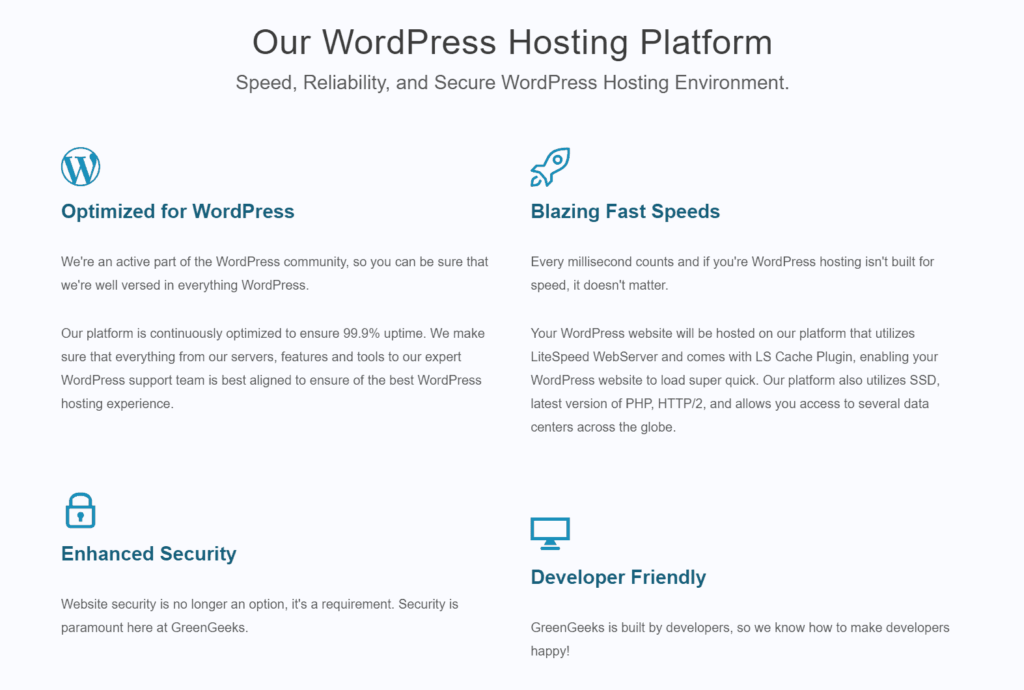
Hier ist der Grund für die empfohlene Verwendung und die empfohlenen Greengeeks:
- WordPress vorinstalliert : Mit Greengeeks müssen Sie WordPress nicht manuell installieren und Stunden damit verbringen. Richten Sie einfach das Hosting ein und Sie sind hier, um zu bloggen!
- Support : Sie erhalten rund um die Uhr beste Unterstützung von Greengeeks-Wordpress-Experten, wenn Sie auf ein Problem stoßen
- Betriebszeit: Alle WordPress-Blog-Hosting-Pläne von Greengeeks bieten 100 % Betriebszeit mit 300 % Green Energy Match.
- Kostenloser Domainname : Andere Webhoster berechnen normalerweise 10 bis 20 US-Dollar pro Jahr. Mit GreenGeeks brauchen Sie einen besten Blog-Namen, um mit Ihren Konkurrenten mithalten zu können.
- Erschwingliche, budgetfreundliche Preise : Mit Greengeeks müssen Sie Ihre Bank nicht sprengen, um mit Super-Hosting-Plänen zu beginnen.
- Ein-Klick-Installationen : Mit Greengeeks dauert es weniger als 10 Minuten, um einen WordPress-Blog online zu stellen. Ich zeige Ihnen in wenigen Minuten, wie es funktioniert.
- 30-tägige Geld-zurück-Garantie : Es werden keine Fragen gestellt oder gestellt, wenn Sie Ihr Konto aus irgendeinem Grund kündigen möchten.
- Kostenlose SSL-Zertifikate : Holen Sie sich kostenloses SSL und machen Sie Ihre Website mit vollständiger HTTPS-Verschlüsselung von Bösewichten fern.
- Unbegrenzte Funktionen: Jeder Plan von Greengeeks enthält unbegrenzte Funktionen wie Speicherplatz, Bandbreite und Datenbanken.
- Schnellere Leistung: Wordpress-Blog-Hosting mit Greengeeks wird auf LiteSpeed Web-Server gehostet und kommt mit LS Cache mit 4x schnellerer Leistung.
- Kostenloses CDN : Keine Notwendigkeit, ein Drittanbieter-CDN zu verwenden. Holen Sie sich ein kostenloses benutzerdefiniertes CDN für jeden Plan.
- Kostenlose unbegrenzte E-Mail-Konten : Holen Sie sich Ihre benutzerdefinierten E-Mail-Konten kostenlos mit unbegrenzten Konten wie folgt: [email protected]
- Kostenlose Website-Migrationen: Es gibt immer noch einige Hosting-Anbieter, die Websites mit Kosten von 20-25 $ migrieren. Greengeeks bietet kostenlose WordPress-Migrationen an, ohne dass Sie sich um irgendetwas kümmern müssen.
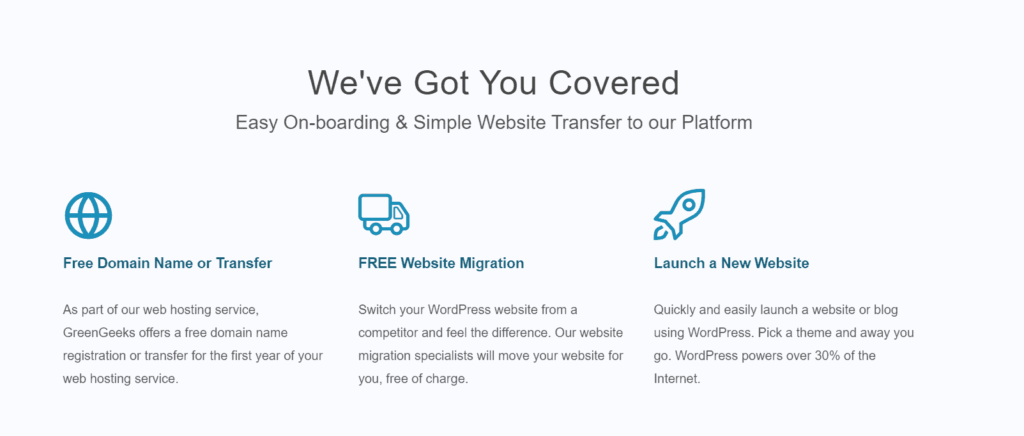
Mit greengeeks besteht wirklich kein Risiko, der umweltfreundliche Webhosting-Service Nr. 1 in der Hosting-Branche, der mit der vollen grünen erneuerbaren Energie für das Hosting von Servern mit 300% Greenmatch-Energie betrieben wird.
Dies ist genau das gleiche Webhosting, das wir für unsere Schwester-Website-Startups verwenden, und ich kann sie wirklich nicht genug empfehlen!
Genug gesagt! Bevor wir mit dem WordPress-Blog auf Greengeeks beginnen, ist hier ein:
Exklusiver GreenGeeks-Hosting-Deal für unsere Leser im Jahr 2022:
Ich weiß, dass wir in den Anfangstagen nicht mehr Geld als nötig ausgeben wollen, um Ihren Blog zum Wachsen zu bringen.
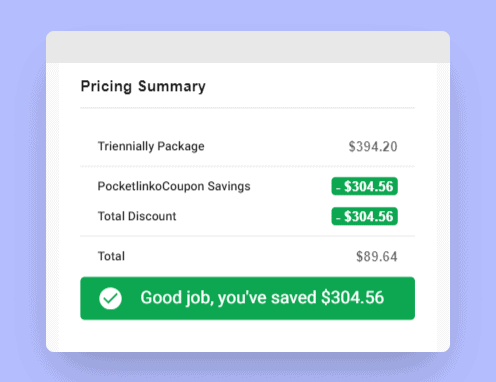
Aus diesem Grund habe ich mit greengeeks für Pocketlinko-Leser verhandelt und eine Partnerschaft geschlossen. Insbesondere bietet greengeeks unseren Lesern 70 % Rabatt auf Wordpress-Hosting-Pläne, die 304,56 $ bei Lite-Plänen sparen.
Das ist ein riesiger Rabatt von 70 % und leichter als ein Kaffee bei Starbucks!

GreenGeeks WordPress-Tutorial: So starten Sie einen WordPress-Blog in 10 Minuten im Jahr 2022
Jetzt ist es an der Zeit, Ihren WordPress-Blog und Ihre Website auf Greengeeks in weniger als 10 Minuten mit einer Schritt-für-Schritt-Anleitung mit Screenshots zu starten.
Bringen Sie sich dazu, eine Tasse Kaffee bei Starbucks zu kaufen, und lassen Sie mich Sie durch meine neun einfachen Schritte führen, um Ihren Blog auf die Beine zu stellen, bis Ihre Kaffeetasse leer ist! Ihr WordPress-Blog wird live sein.
Wenn Sie beschäftigt sind und sicherstellen möchten, dass dieses Blog-Setup-Tutorial später verfügbar ist, speichern Sie es einfach für später oder setzen Sie ein Lesezeichen für die Seite.
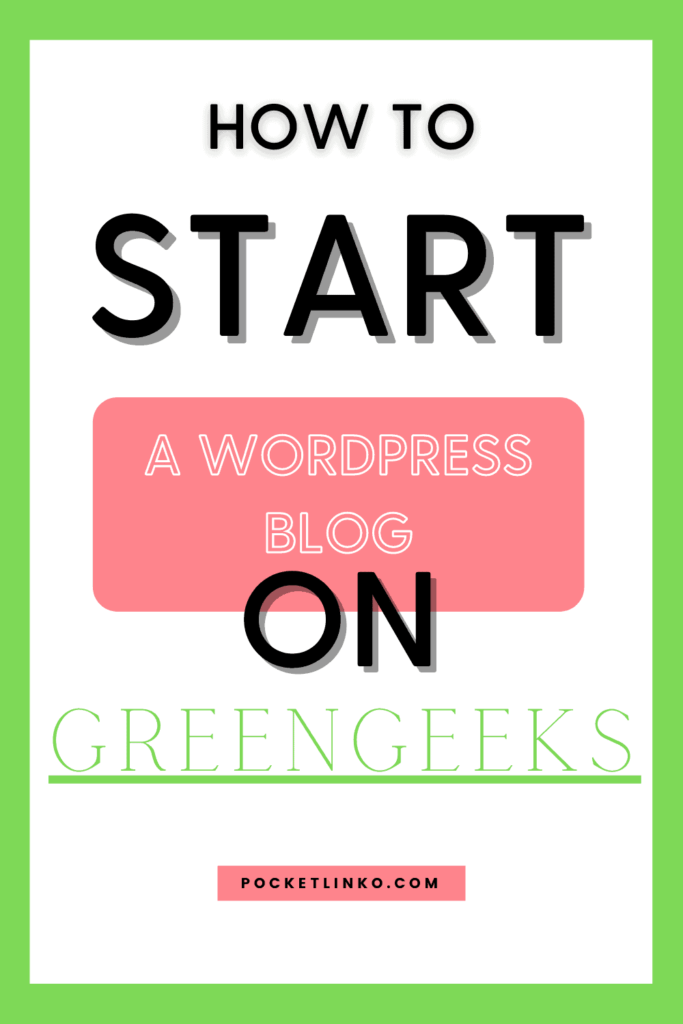
#Schritt 1 : So erhalten Sie GreenGeeks WordPress Hosting Plans-Konten
Klicken Sie zunächst auf diesen Link, um in Greengeeks Landing zu landen, um loszulegen.
So sieht die Seite aus:
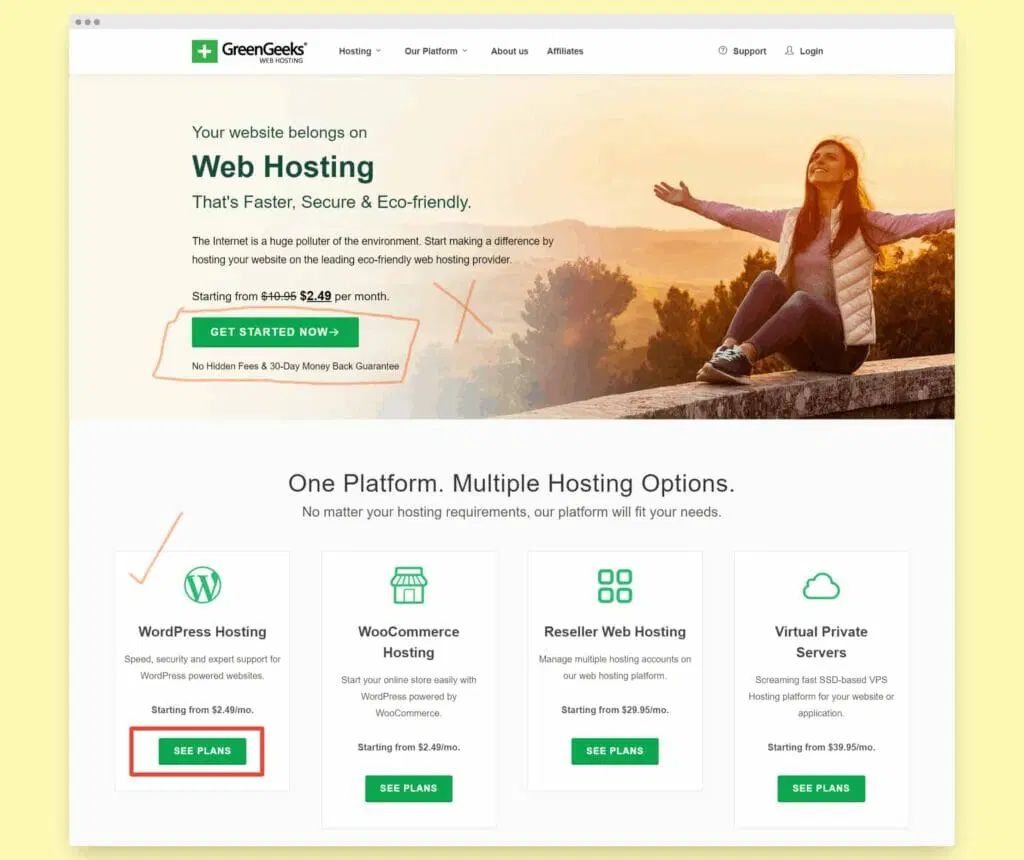
Stellen Sie sicher, dass Sie ein wenig bergab gehen, und Sie werden genau diese Pläne aufgelistet sehen und alles, was Sie brauchen, um auf WordPress-Hosting zu klicken.
Um Wörter und Bilder klarer zu machen, wählen Sie nicht auf der Schaltfläche „Jetzt loslegen“ mit der falschen Markierung auf dem Bild. Dieser Plan heißt Webhosting, bei dem Sie nicht über die besten Funktionen von WordPress verfügen, z. B. optimierte WordPress-Funktionen, Hilfe von WordPress-Experten und Sicherheit.
Sobald Sie auf der nächsten Seite auf Pläne anzeigen klicken, sehen Sie die folgenden Optionen für WordPress-Webhosting-Pläne zur Auswahl aus Lite , Pro , Premium .
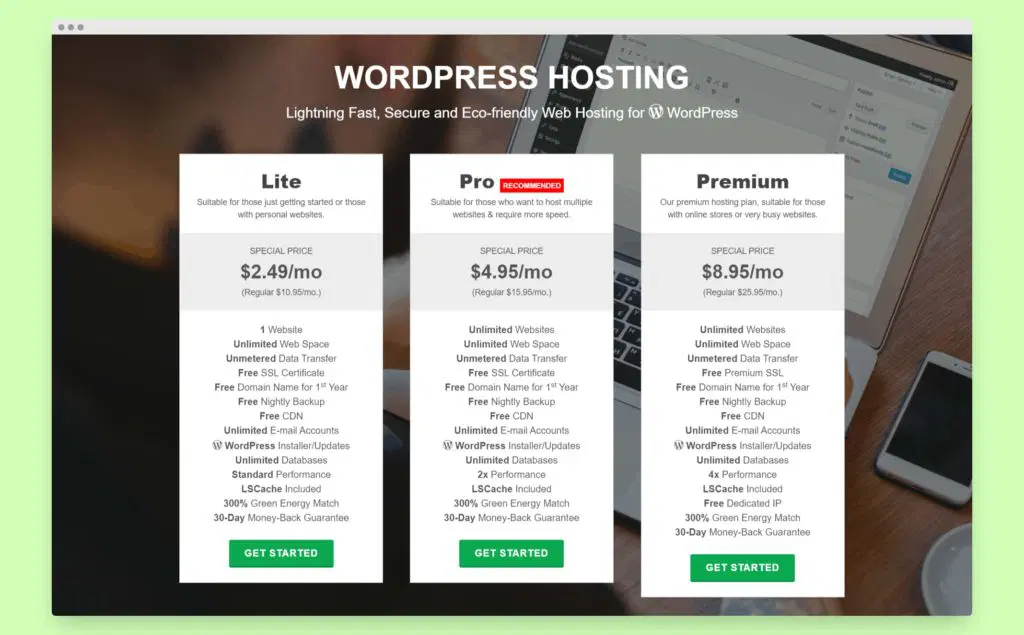
Greengeeks bietet Shared Hosting, WordPress Hosting und VPS und Reseller an, und das Beste an Shared- und WordPress-Hosting-Plänen ist, dass sie zu denselben Preisen, aber mit unterschiedlichen Funktionen kommen.
Da wir mit WordPress beginnen, ist es immer besser, mit WordPress-optimierten Plänen zu beginnen, wenn Sie den gleichen Geldbetrag für Shared und WordPress zahlen, wie oben erwähnt, in WordPress werden Sie WordPress-Funktionen haben.
Wenn Sie gerade mit Ihrem ersten Blog beginnen, ist es immer in Ordnung, mit dem Lite-Plan zu beginnen, der den Preis von 2,95 $ kostet.
Zur Verdeutlichung hier die Preisaufschlüsselung;
- Lite ( 2,49 $/Monat) : 1 Website/ kostenlose Domain für ein Jahr/ Unbegrenzter Webspace, Datenübertragung/ Standardleistung
- Pro ( 4,95 $/Monat ): Unbegrenzte Website, Speicherplatz, Bandbreite, kostenlose Domain für ein Jahr, doppelte Leistung
- Premium ( 8,95 $/Monat ): Unbegrenzte Websites, Speicherplatz, Bandbreite, kostenloses Premium-SSL, kostenlose Domain für ein Jahr, dedizierte IP, 4 -fache Leistung
Jeder Plan beinhaltet unbegrenzte Datenbanken , 300 % Green Energy Match, kostenloses CDN, nächtliche Backups, 30 Tage Geld-zurück-Garantie mit kostenlosen Website-Migrationen.
Dies ist nur ein kleiner Preis, den Sie zahlen müssen, um Ihr WordPress-Blog online auf den Planeten zu bringen und sich mit einer Online-Präsenz einen großen Namen zu machen. Es ist eine kleine notwendige Investition, um Ihr Geld mit dem Blog-Geschäft sehr bald zurückzuverdienen.
Sobald Sie sich also für einen Webhosting-Plan (Lite, Pro, Premium) entschieden haben, müssen Sie nur noch auf „Erste Schritte“ klicken und Sie gelangen auf die Seite, auf der Sie Ihren kostenlosen Domainnamen erhalten können.
#Schritt 2: Registrieren Sie einen KOSTENLOSEN Domainnamen für Ihr Blog
Wie gesagt, Greengeeks bietet mit jedem Plan kostenlose Domainnamen für das erste 1. Jahr an. Dies ist der aufregendste Teil beim Starten eines Blogs mit Greengeeks.
Jetzt ist es an der Zeit, eine kostenlose Premium-Domain für Ihren Wordpress-Blog mit den Endungen wie [COM], [NET], [ORG], [INFO], [BIZ] zu registrieren.
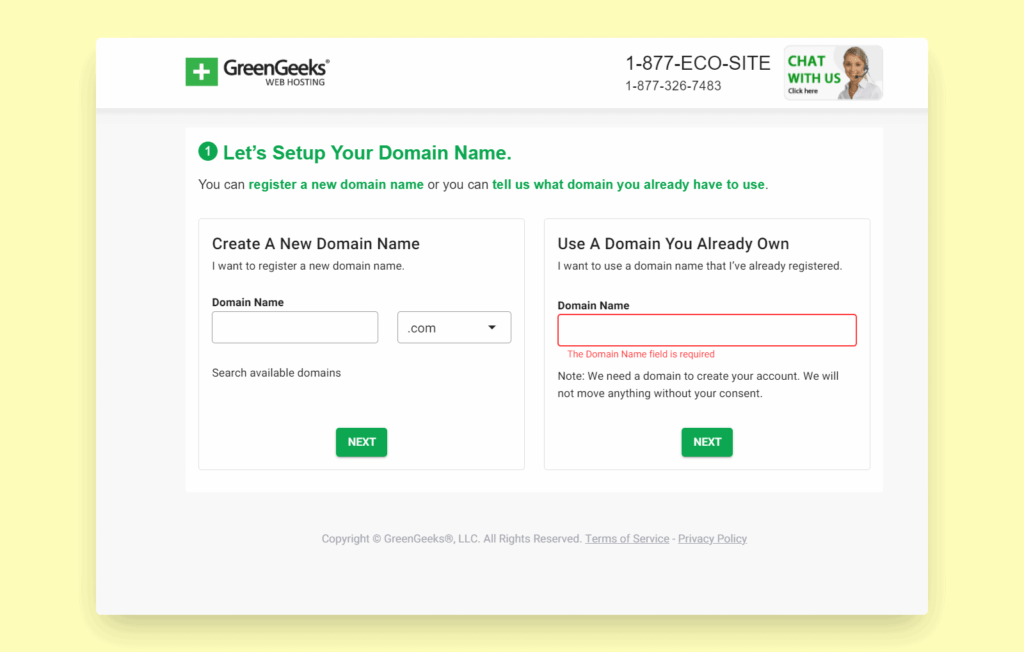
Sie werden zwei Kästchen haben, eines ist für „Neuen Domainnamen erstellen“ und das zweite für „Eine Domain verwenden, die Sie bereits besitzen“. Ich weiß, dass Sie gerade erst neu bei Wordpress sind. Wenn Sie also einen Domainnamen für Ihren Greengeeks-Wordpress-Blog im Sinn haben, können Sie sich einfach dort registrieren, wo es heißt, eine neue Domain zu erstellen.
Wenn Ihre Domain nicht verfügbar ist, versuchen Sie beispielsweise, die Wörter umzudrehen.
| Beispiel | Wörter drehen sich um (passt nicht zusammen) |
|---|---|
| ihredomain.com | urdomain.com |
| pocketlinko.com | mypocketlinko.com |
Auf diese Weise ist es einfacher, Ihren möglichen Domainnamen zu finden, der Ihnen am besten gefällt.
Geben Sie Ihren Domainnamen in das Feld ein und klicken Sie auf die Schaltfläche „ WEITER “.
#Schritt 3: Erstellen Sie Ihre GreenGeeks Wordpress-Hosting-Konten
Jetzt ist es an der Zeit, Greengeeks-Wordpress-Hosting-Konten zu erstellen, und Sie stehen kurz davor, Ihren ersten Website-Blog zu starten. Gut für dich
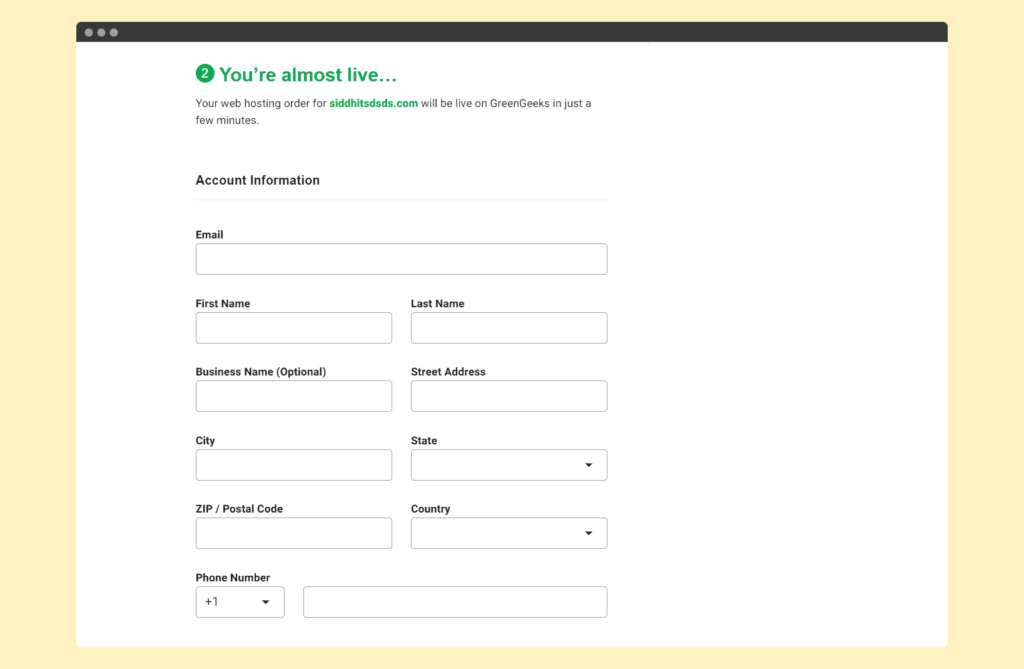
So sieht die Seite aus, auf der Sie Ihre Kontoinformationen eingeben müssen. Stellen Sie sicher, dass Sie die gültige E-Mail-Adresse angeben, die Sie verwenden, da dies dieselbe ID ist, mit der Sie sich beim Greengeeks-Dashboard anmelden werden.
#Schritt 4: Wählen Sie das beste Hosting-Paket + Rabatte aus
Wie oben gesagt, wenn Sie unseren Greengeeks-Partnerlink verwendet haben, erhalten Sie ein riesiges Angebot. Hier funktionieren die Links jetzt. Klicken Sie hier, um die Greengeeks-Homepage zu besuchen.
Jetzt müssen Sie nur noch Ihr Hosting auswählen und lassen Sie mich Ihnen sagen, je mehr obere Pläne Sie wählen, desto mehr riesige Rabatte erhalten Sie bis zu 318,51 $ in Triennial-Plänen.
Damit dieser Leitfaden Ihnen hilft, Ihren WordPress-Blog mit Greengeeks einzurichten, werde ich einen Eco-Lite-Plan kaufen, der 2,95 $ kostet. Hier sind die Preisaufschlüsselungen: Je mehr höhere Jahre Sie auswählen, desto mehr Rabatt erhalten Sie.
| Pläne | Jahre | Preisgestaltung | Jahrespreise ohne Rabatte | Gesamtpreise mit Rabatten |
| EcoSite Lite | Monatlich | 10,95 $/Monat | 10,95 $ | Kein Rabatt auf Monatspläne |
| EcoSite Lite | Jährlich [ 1 Jahr ] | $3,95/Monat | 97,95 $ | 57,35 $ |
| EcoSite Lite | Alle zwei Jahre [2 Jahre] | $2,95/Monat | 205,95 $ | 80,75 $ |
| EcoSite Lite | Alle drei Jahre [3 Jahre] | $2,49/Monat | 318,20 $ | 99,59 $ |
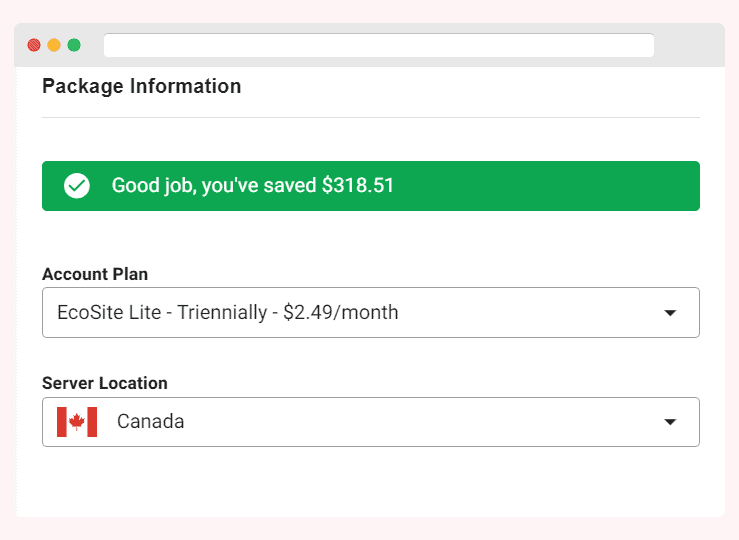
Wenn Sie über unseren Partnerlink einen Plan von ECO LITE für 3 Jahre kaufen, der 3 Jahre lang 394,20 $ ohne Rabatte kostet, erhalten Sie den gleichen Plan für 3 Jahre für nur 99,9 $. Dies ist die beste Zeit, um mit Ihrem Wordpress-Blog zu beginnen. An anderen Tagen erhalten Sie dieses Angebot nicht.
#Schritt 5: Wählen Sie das Rechenzentrum von Greengeeks in der Nähe
Greengeeks bietet vorerst 3 Rechenzentren an: USA, Kanada und Europa wählen immer Rechenzentren in Ihrer Nähe, um die Website-Geschwindigkeit zu erhöhen.
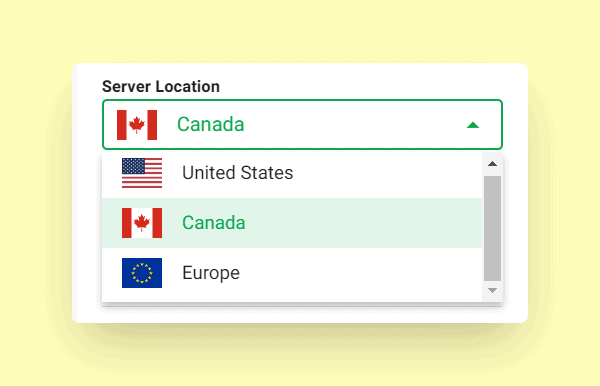
Zum Beispiel:
Wenn Sie einen Blog für Kanadier erstellen, von dem Sie am wahrscheinlichsten Datenverkehr erhalten, stellen Sie sicher, dass Sie das kanadische Rechenzentrum auswählen, damit die Website in Kanada schneller geladen wird.
Für andere Länder können Sie die nächstgelegenen Rechenzentren abholen und ein benutzerdefiniertes Greengeeks-CDN einrichten, um das Laden der Website zu beschleunigen. Kein Grund zur Aufregung! CDN ist für Sie da und hat keine Auswirkungen auf den WordPress-Blog.
#Schritt 6: Geben Sie Ihre Zahlungsinformationen ein
Greengeeks erlaubt nur Kreditkarten, stellen Sie sicher, dass Sie die richtigen Kreditkartendaten angeben.
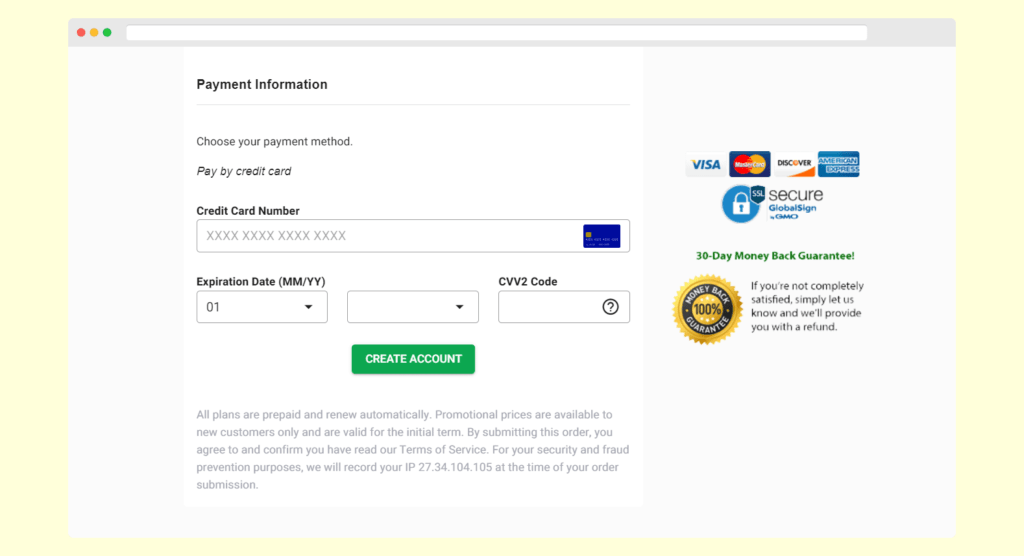
Geben Sie abschließend einfach die Zahlungsinformationen ein und klicken Sie auf Konto erstellen. Keine Sorge, Sie erhalten eine kostenlose 30-Tage-Geld-zurück-Garantie
#Schritt 7: Überprüfen Sie die Bestelldetails
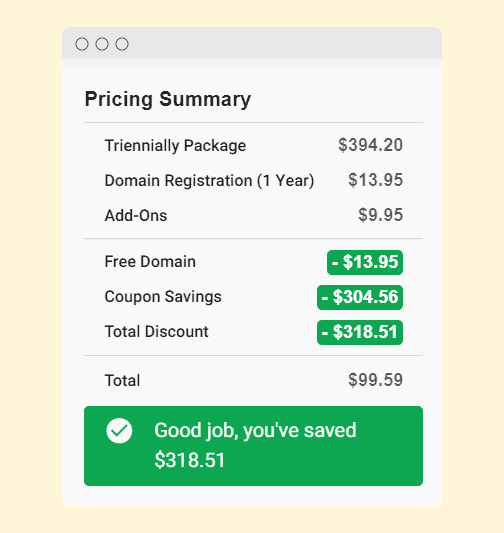
So sieht Ihre endgültige Warenkorbseite mit Preisen aus. Stellen Sie sicher, dass Sie den 36-Monats-Plan wählen, damit Sie 3 Jahre Hosting für nur 99,59 $ erhalten und 318,51 $ sparen. Der Grund, wenn Sie sich für einen 1- oder 2-Jahres-Plan entscheiden, dann müssen Sie Greengeeks eine Verlängerungsgebühr für 3-Jahres-Pläne zahlen.
Holen Sie sich das Hosting Ihrer Greengeeks für nur 99,59 $ für 3 Jahre.
Alles klar jetzt. Herzlichen Glückwunsch!
Sie sind jetzt offiziell ein glückliches Mitglied der großen Community von Greengeeks mit Ihrem eigenen WordPress-Hosting-Plan und Ihrer kostenlosen Domain. Auch…
Willkommen in der Familie von pocketlinko!. Dies ist noch nicht das Ende. Lassen Sie uns die letzten Schritte der Wordpress-Installation durchgehen, damit Sie Ihren WordPress-Blog auf Greengeeks sofort starten können.
#Schritt 8: E-Mail+ Empfänger
Sobald Sie die Pläne gekauft haben, werden Sie so etwas wie diesen Empfänger sehen, wo Sie die nächsten Schritte und die Bestellnummer sehen können.
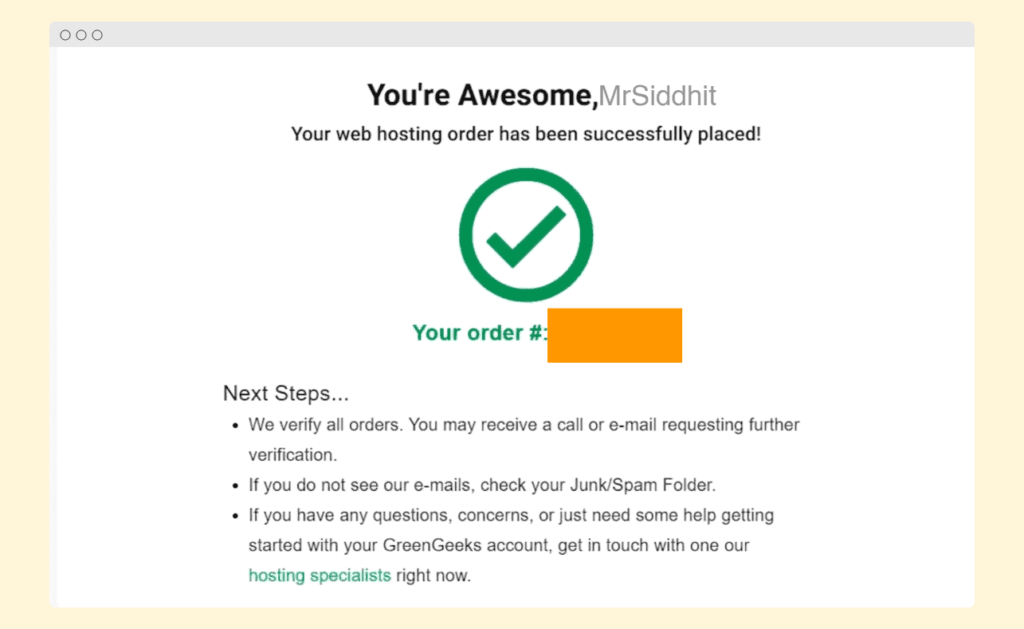
#Schritt 9:: Melden Sie sich bei Ihrem GreenGeeks-Konto an
Sobald Sie Ihre Zahlung abgeschlossen haben, müssen Sie sich nur noch in das E-Mail-Konto eintragen, das Sie während des Bestellvorgangs verwendet haben. Sie sehen Ihre Anmelde-URL, E-Mail-Adresse und Ihr Passwort. Stellen Sie sicher, dass Sie sie nicht an andere weitergeben.
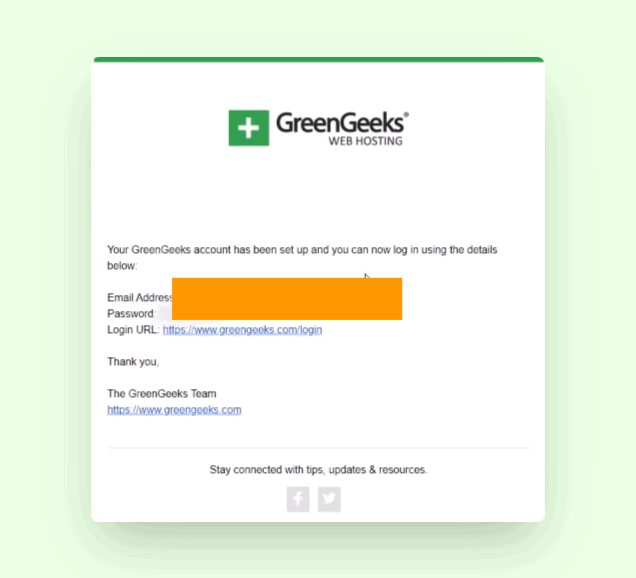
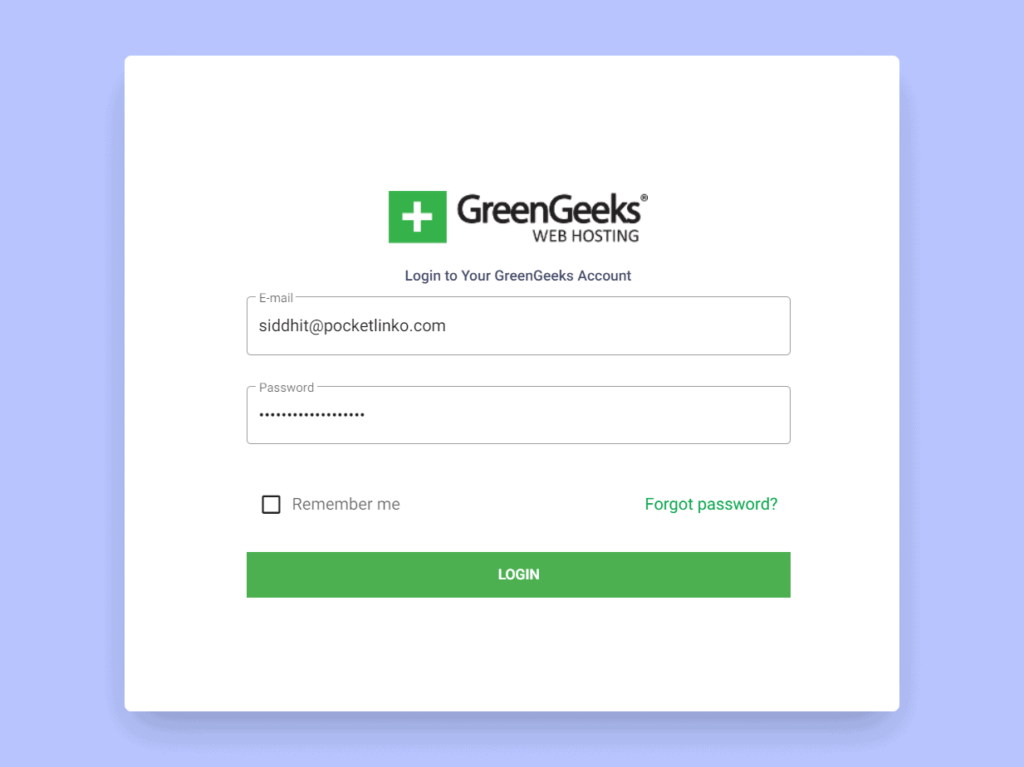
Klicken Sie einfach auf die Anmelde-URL und schon können Sie mit einem Greengeeks-Website-Blog loslegen. So sieht die Seite aus, wenn Sie auf die Anmelde-URL klicken.

Geben Sie die E-Mail-Adresse und das Passwort ein, die Sie bei der Anmeldung verwendet haben, oder überprüfen Sie die Details einfach im E-Mail-Konto.
#Schritt 10: Installieren des WordPress-Website-Blogs in GreenGeeks 2022: Anleitung
Im nächsten Bildschirm können Sie WordPress installieren. Schließlich landen Sie in Ihrem Greengeeks-Konto. Hier können Sie die WordPress-Website verwalten und installieren und jedes Element des Blogs steuern:
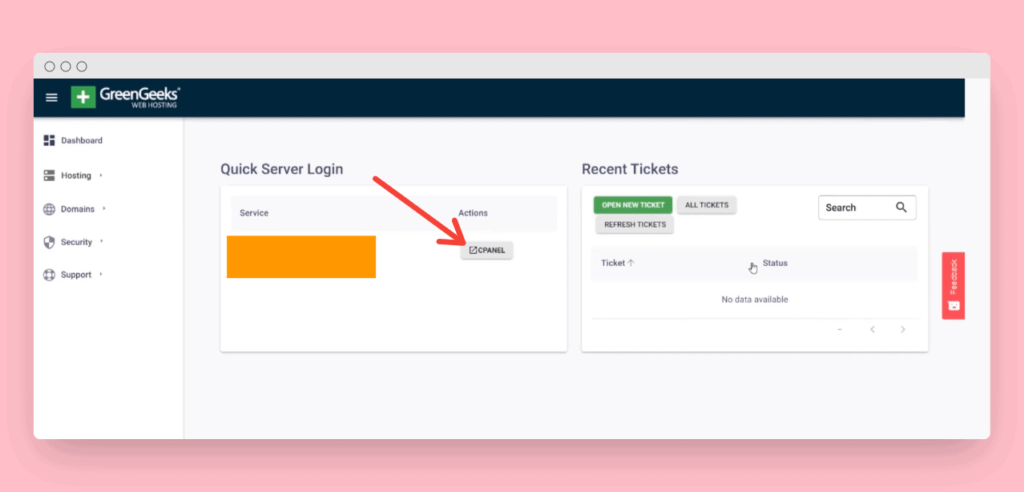
Jetzt müssen Sie nur noch auf die C-Panel-Schaltfläche klicken, Ihre Domain und Ihr Hosting sind für die Jahre des von Ihnen gewählten Plans eingestellt. Sie müssen sich um nichts kümmern. Greengeeks-Hosting-Teams überwachen Ihren Greengeeks-Website-Blog rund um die Uhr.
Jetzt ist es an der Zeit, sich zu konzentrieren und eine Blogging-Routine und Aufgaben zu erstellen, denn Sie sind neue Leute im Internet und müssen sich ein Jahr lang anstrengen, um Tausende von Dollar zu verdienen, und das hängt ganz von Ihnen ab. Du bist die Grenze nicht von dir selbst.
Genug gesagt! Sobald Sie auf c-panel klicken, sieht die Seite so aus:
Sobald Sie in greengeeks Cpanel eingestiegen sind, suchen Sie einfach nach WordPress oder navigieren Sie zum „SOFTACULOUS APPS INSTALLER“. Jetzt müssen Sie nur noch auf die Schaltfläche Jetzt installieren klicken. So sieht die Seite aus:
- Wählen Sie die Version, die Sie installieren möchten : Stellen Sie sicher, dass Sie die neuesten Wordpress-Versionen installieren. Wenn Sie es nicht wissen, googlen Sie es als „Neueste Wordpress-Version“. Es wird standardmäßig mit den neuesten Versionen geliefert.
- Wählen Sie die Installations-URL: Wählen Sie die HTTPS-Version.
- Site-Einstellungen : Geben Sie Ihren Site-Namen und Ihre Beschreibung ein, keine Sorge, Sie können sie später jederzeit über das WordPress-Dashboard ändern.
- Admin-Konto : Geben Sie Ihren Benutzernamen und Ihr Admin-Passwort ein. Stellen Sie sicher, dass es sicher ist, da Sie denselben Admin und dasselbe Passwort verwenden, um sich im WordPress-Dashboard anzumelden. Sie können LastPass verwenden, um ein sicheres Passwort zu generieren.
- Sprache wählen : Verwenden Sie die Sprache, die Sie bevorzugen
Sobald Sie die vollständigen Informationen eingegeben haben, klicken Sie einfach auf die Schaltfläche Jetzt installieren! Da muss man nicht technischer sein. Stellen Sie sicher, dass Sie die E-Mail-ID und das Passwort an einem geheimen Ort notieren, damit Sie sich das nächste Mal anmelden und daran denken, wann immer Sie die ID oder das Passwort vergessen haben. So sieht die Seite nach der Installation aus.
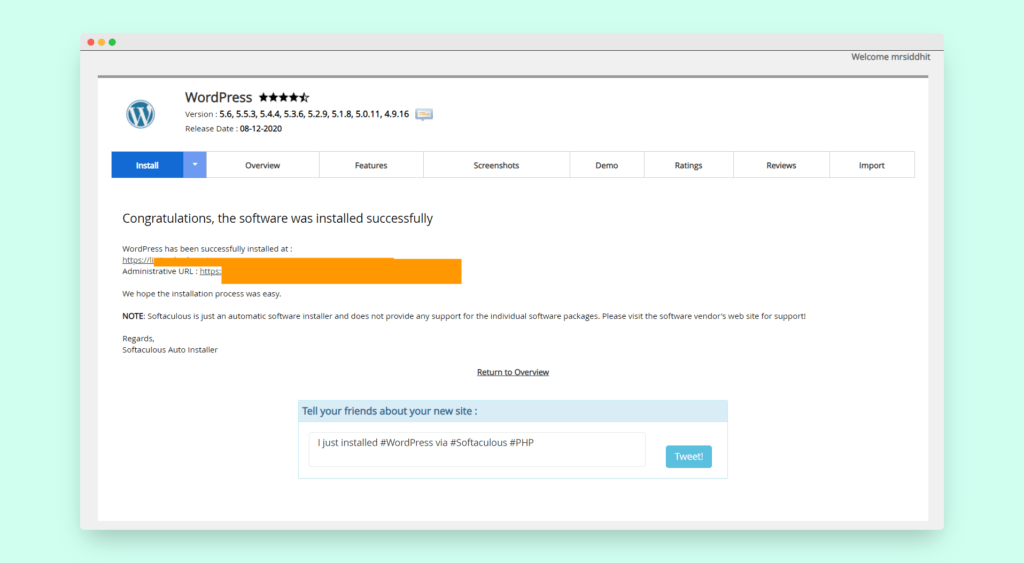
Endlich erfolgreich haben Sie die WordPress-Website in Greengeeks installiert! Gut für dich :).
Sie sehen zwei verschiedene URL-Formate:
- https://yourdomain.com : Die URL für Ihren Blog öffentlich
- https:// yourdomain.com /wp-admin/ : Dies ist die URL, von der aus Sie sich bei Ihrem GreenGeeks-Website-Blog anmelden
Stellen Sie sicher, dass Sie diese URL kopieren und im Notizblock speichern, da Sie neu bei WordPress sind und die Dinge einige Zeit in Anspruch nehmen. Sie müssen jetzt nur noch auf Ihre Wordpress-Administrations-URL klicken und werden zur Wordpress-Anmelde-URL Ihres privaten Blogs weitergeleitet.
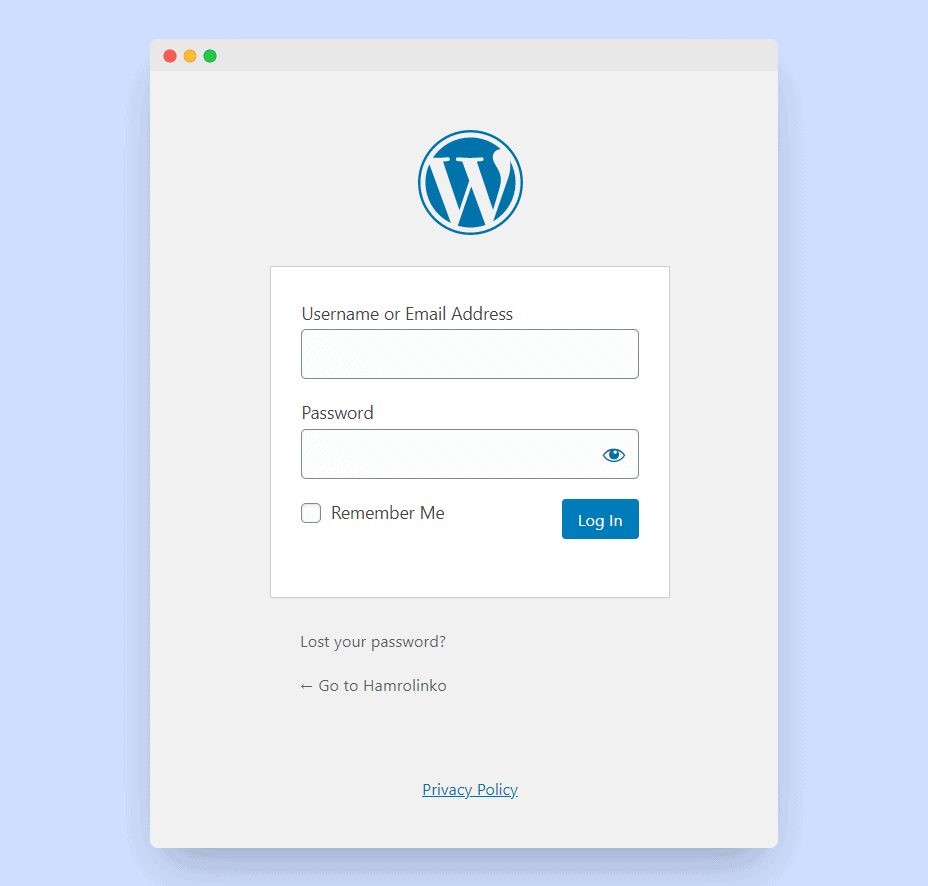
Geben Sie die Anmelde-ID und das Passwort ein und los geht's. Hurra! Prost! Hier einige Punkte und Schlüsselfunktionen, die Ihnen helfen, mit der linken Hand zu navigieren
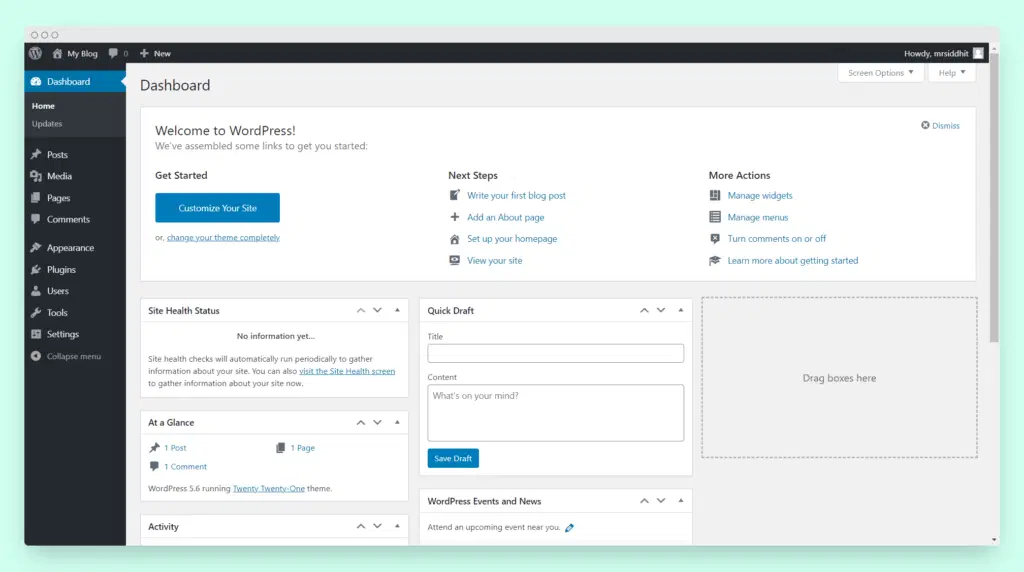
- Beiträge: Hier schreiben, veröffentlichen und verwalten Sie Ihre WordPress-Blog-Artikel.
- Medien : Dies ist der Ort, an dem Sie Foto- und Videodateien hochladen und verwalten, die Sie in Blog-Beiträgen und auf der Seite verwenden können. Sie können auch aus dem Beitragsbereich hochladen.
- Seiten : Erstellen Sie Seiten wie Kontakt, Blog, Datenschutzrichtlinie usw.
- Kommentare : Alle Kommentare von Lesern anzeigen, genehmigen, spammen und verwalten und diskutieren.
- Aussehen: Ein Ort, an dem Sie Ihr Design und jeden Teil der Elemente anpassen können, von Farben bis hin zu Kopfzeilen und Typografie.
- Plugins: Helfen Sie beim Hinzufügen neuer Funktionen zur Wordpress-Website, installieren Sie Millionen von Plugins wie Kontaktformular, SEO-Tools, Seitenersteller usw.
GreenGeeks: Quick Launch Tool Wizard Review
Wie oben gesagt, wenn Sie versuchen, Greengeeks Schritt für Schritt zu folgen, dann gute Nachrichten für Sie, jetzt müssen Sie sich nicht mehr beeilen, denn mit Greengeeks können Sie einen Wordpress-Blog in weniger als 30 Sekunden starten.
Dieses Tool hilft Ihnen, eine Website mit nur wenigen Klicks zu starten, und Ihre Website wird aktiviert. Diese Funktion ist nur für Greengeeks-Kunden.
Wie fange ich mit dem Schnellstart-Tool von greengeeks an?
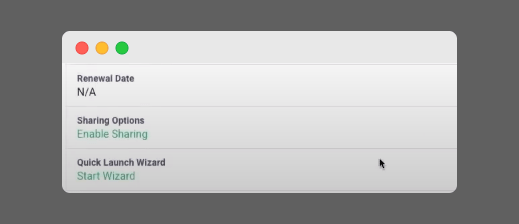
Sobald Ihr Hosting abgeschlossen ist, sehen Sie den „ Schnellstart-Tool-Assistenten “, klicken Sie einfach auf dieses Element.
Nach dem Klicken werden Sie auf einer Seite angezeigt, auf der Sie vier Optionen erhalten. Da wir eine Website starten, werden wir mit der „ ersten Abschnittsbox“ fortfahren .
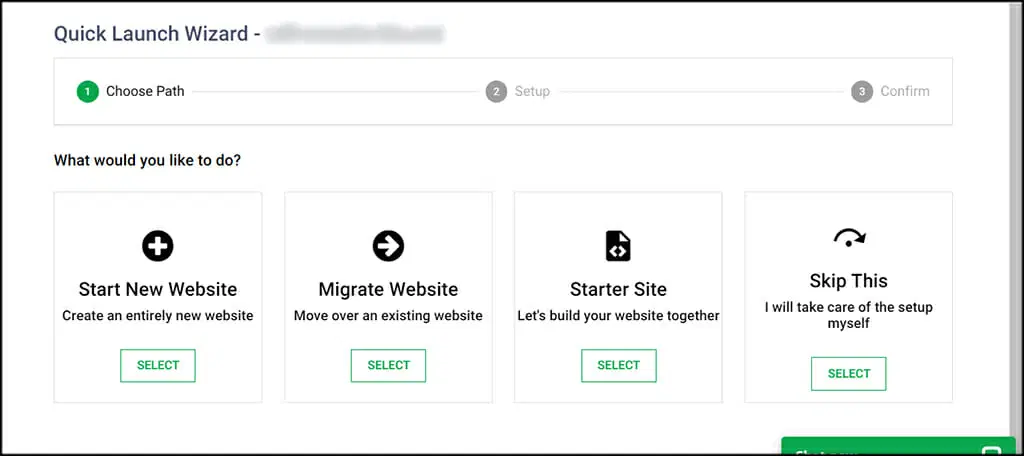
Nachdem Sie auf Neue Website starten geklickt haben, gelangen Sie auf eine Seite , auf der Sie Ihre Website-Informationen eingeben und auf „ Installieren “ klicken müssen.
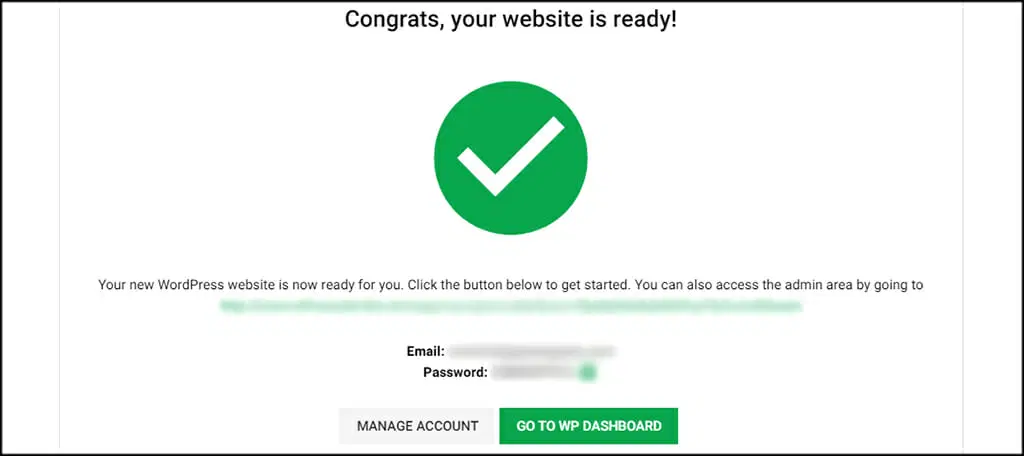
Sobald Sie fertig sind, herzlichen Glückwunsch, Sie haben Ihren WordPress-Blog erfolgreich mit dem Schnellstartassistenten von greengeeks gestartet.
Sehen Sie sich diesen Screenshot an, um weitere Informationen zu erhalten
FAQ: GreenGeeks Wordpress-Tutorial 2022
So erstellen Sie einen WordPress-Blog im Jahr 2022
Wenn Sie im Jahr 2022 eine WordPress erstellen möchten, finden Sie hier eine einfache Schritt-für-Schritt-Anleitung:
1. Melden Sie sich für das Wordpress-Webhosting an (ich empfehle Greengeeks).
2. Wählen Sie Ihren Blog-Hosting-Plan
3. Wählen Sie die perfekte Markenname-Domain für Ihr Blog aus
4. Registrieren Sie sich für ein Konto
5. Wählen Sie ein Rechenzentrum aus
6. Erstellen Sie Ihr GreenGeeks WordPress-Hosting-Konto
7. Überprüfen Sie die Bestelldetails
8. Melden Sie sich beim Wordpress-Hosting-Konto an
8. Installieren Sie das WordPress-Hosting über das C-Panel und warten Sie, bis die Installation abgeschlossen ist.
9. Melden Sie sich bei Ihrem WordPress-Dashboard an und schreiben und veröffentlichen Sie den ersten Beitrag
Wie lange dauert die Installation von WordPress auf Greengeeks?
Kaufen Sie eine Tasse Kaffee bei Starbucks, bevor es fertig ist. Ihre Greengeeks-Wordpress-Website muss alle erforderlichen Plugins installieren. Sie können zwischen 5 und 10 Minuten veranschlagen, um Ihre erste WordPress-Website auf Greengeeks zu erstellen .
Ist GreenGeeks gut zum Bloggen?
Greengeeks ist definitiv der beste Ort, um Ihren ersten Blog im Jahr 2022 zu starten, da jeder Greengeeks-Blog-Hosting-Plan unbegrenzte Funktionen wie Speicherplatz, Bandbreite, Domains außer dem Lite-Plan mit kostenlosem CDN, Website-Builder und einer kostenlosen Domain für das erste Jahr bietet jeder Plan mit 4x schnellerer Leistung.
Greengeeks ist ein anfängerfreundliches Webhosting, das sich einfach anmelden lässt, keine Probleme, zwischen den einzelnen Plänen zu unterscheiden, mit der Unterstützung der besten WordPress-Experten, mit einem Pauschalrabatt von 70 % und einer 30-tägigen kostenlosen Geld-zurück- Garantie .
Wie viel kostet GreenGeeks pro Monat?
Greengeeks bietet Shared Hosting, WordPress-Hosting und VPS und Wiederverkäufer an, und das Beste an Shared-Plänen und WordPress-Hosting-Plänen ist, dass sie zu denselben Preisen, aber mit unterschiedlichen Funktionen zu denselben Preisen angeboten werden. Ein Shared- und WordPress-Hosting kostet die gleichen Preise von 2,95 USD/Monat, wenn Sie sich für 36 Monate anmelden. Heute gewährt Greengeeks einen pauschalen Rabatt von 70 % auf jeden Plan, was bedeutet, dass die Kosten für 36 Monate nur 99,59 $ kosten, anstatt 318 $ zu zahlen
Abschließende Worte : So starten Sie 2022 einen WordPress-Blog auf GreenGeeks
Ich freue mich sehr, dass Sie diesen Artikel gelesen haben, und gratuliere, dass Sie es geschafft haben, jede Zeile nach jedem Schritt so weit zu lesen. Vielen Dank.
Nun hoffe ich, dass Ihnen heute klar ist, wie Sie jetzt Schritt für Schritt einen WordPress-Blog auf GreenGeeks im Jahr 2022 starten können.
Ich habe Ihnen die genaue Schritt-für-Schritt-Startseite gezeigt und der wichtigste Punkt ist die Einrichtung aller Fachbegriffe und Einstellungen. Wenn Sie sein GreenGeeks-WordPress-Tutorial befolgt haben, müssen Sie sich nie um technische Probleme kümmern.
Fangen Sie jetzt an, Artikel zu schreiben, hier die besten Anleitungen, die Ihnen helfen, Ihr Bloggen immer anzukurbeln und immer daran zu denken, dass Dinge Zeit brauchen.
Nehmen Sie sich etwas Zeit, um Artikel zu lesen und spielen Sie mit dem WordPress-Dashboard „Niemand tut es, wenn sie anfangen“. Das wird das beste Tool zum Schreiben und Ranking von Artikeln sein.
Heute ist der perfekte Zeitpunkt, um Ihr Online-Geschäft mit Greengeeks zu starten. Dieser Leitfaden ist nicht nur für diejenigen gedacht, die einen Blog starten, sondern für alle, die Greengeeks-Hosting für ihr Online-Geschäft verwenden werden.
Jetzt will ich von dir hören!
Teilen Sie Ihre Gedanken in den Kommentaren unten mit. Es erfordert wirklich große Anstrengungen, jeden Tag einen endgültigen Leitfaden zu schreiben, aber ich liebe es, mit meinen Pocketlinko-Lesern zu schreiben und mich mit ihnen zu verbinden. Das motiviert mich zu schreiben.
Fühlen Sie sich frei zu kommentieren und lassen Sie mich wissen, ob Sie wirklich Starbucks bestellt haben, als Sie Ihren WordPress-Blog mit Greengeeks gestartet haben?
Wenn Sie auf Probleme stoßen, senden Sie mir einfach eine E-Mail an [email protected] . Ich helfe Ihnen, Ihre WordPress-Website schnell zu installieren. Ich habe bereits Tausenden von Lesern geholfen, ihre Online-Reise zu starten. Bist du eine von ihnen?
Hier sind einige hilfreiche Artikel, die Sie lesen müssen, bevor Sie Ihren ersten Blog führen:
- WordPress SEO 2022: Der ultimative Leitfaden (Optimierung + Strategien)
- On-Page-SEO-Techniken 2022: Mein 14-stufiger Prozess für das Ranking auf der Grundlage der ersten Seite
- Top-Google-Ranking-Faktoren, die wie Charme funktionieren!
- 26+ Checklisten für versteckte Blog-Posts, um Ihren Konkurrenten zu dominieren
- Website-Geschwindigkeitsoptimierung: Steigern Sie Ihre Ladegeschwindigkeit
